Hướng dẫn chi tiết cách chặn và bỏ chặn tài khoản trên Twitter
Nội dung bài viết
Mạng xã hội như Facebook và Twitter luôn mang trong mình hai mặt: tích cực và tiêu cực. Chính vì thế, Twitter đã tích hợp tính năng Chặn, giúp bạn loại bỏ những cá nhân hoặc nội dung không mong muốn, đem lại trải nghiệm an toàn hơn.

1. Khi bạn quyết định chặn một người trên Twitter
Việc chặn một người trên Twitter sẽ mang lại những lợi ích cụ thể nào cho bạn?
- Tài khoản bị chặn sẽ tự động ngừng theo dõi bạn
- Bạn cũng sẽ ngừng theo dõi tài khoản bị chặn
- Cả hai tài khoản sẽ không thể theo dõi nhau trong tương lai (trừ khi bỏ chặn)
- Bài viết của tài khoản bị chặn sẽ không hiển thị trên trang chủ của bạn. Bạn chỉ có thể xem chúng khi truy cập trực tiếp hồ sơ của họ và nhấn Xem Tweet
- Tài khoản bị chặn không thể nhắn tin cho bạn, thay vào đó họ sẽ nhận được thông báo đã bị chặn
Về cơ bản, việc chặn một người sẽ ngăn họ tiếp cận bạn, giúp bạn tránh được những phiền toái không mong muốn và duy trì sự yên tĩnh trên mạng xã hội.
2. Hướng dẫn chi tiết cách chặn ai đó trên Twitter
Với sự gia tăng của các nội dung tiêu cực và nhạy cảm trên Twitter, việc chặn người dùng mà bạn không muốn tiếp tục tương tác là một giải pháp hiệu quả để bảo vệ trải nghiệm của chính mình.
2.1 Hướng dẫn thực hiện trên máy tính
Bước 1: Tại trang chủ Twitter, nhấp vào biểu tượng Kính lúp >> nhập tên tài khoản bạn muốn chặn vào ô Tìm kiếm Twitter.
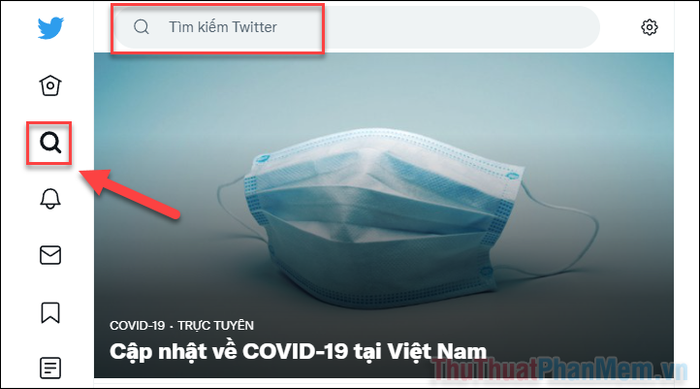
Bước 2: Khi tài khoản của người đó xuất hiện trong kết quả tìm kiếm, hãy nhấp vào để truy cập hồ sơ của họ.
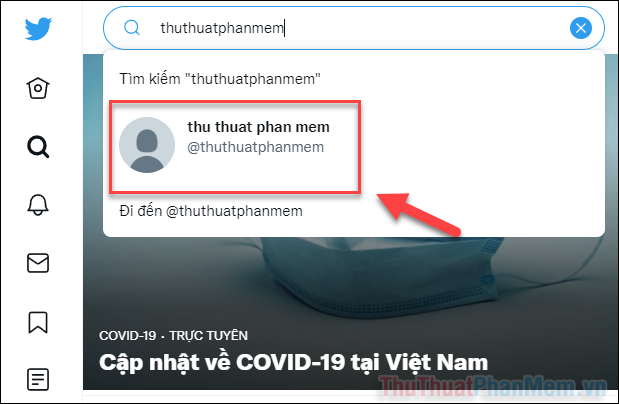
Bước 3: Nhấn vào dấu ba chấm nằm cạnh tên người dùng đó.
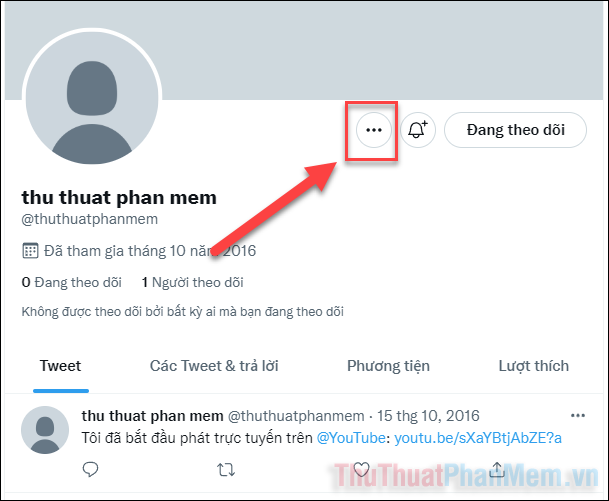
Bước 4: Trong menu hiện ra, chọn Chặn @tennguoidung để thực hiện thao tác chặn.
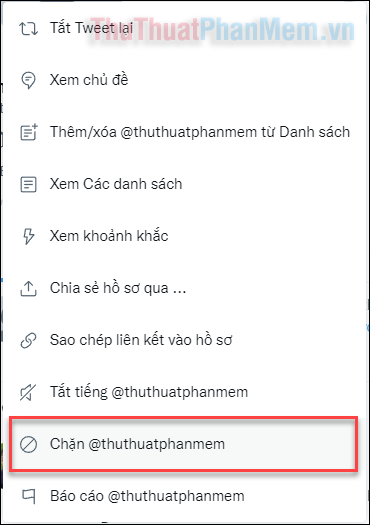
Bước 5: Xác nhận Chặn để hoàn tất việc loại bỏ người dùng khỏi trải nghiệm Twitter của bạn.

Người dùng đã bị chặn thành công. Khi truy cập hồ sơ của họ, bạn sẽ thấy thông báo @tennguoidung đã bị chặn.
Nếu muốn, bạn vẫn có thể nhấn Xem Tweet để theo dõi nội dung họ đăng tải (điều này không đồng nghĩa với việc bỏ chặn).
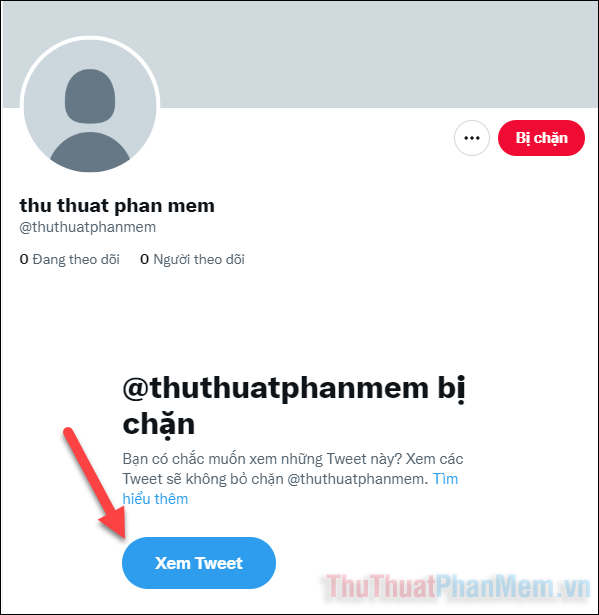
2.2 Hướng dẫn thực hiện trên điện thoại
Bước 1: Tại trang chủ Twitter, nhấn vào biểu tượng Kính lúp ở phía dưới màn hình, sau đó tìm kiếm tên người dùng bạn muốn chặn.
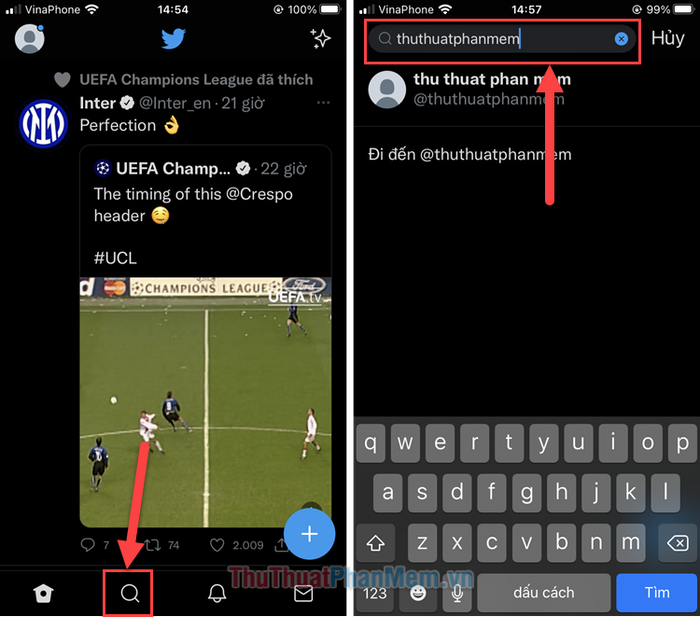
Bước 2: Khi truy cập hồ sơ người dùng, nhấn vào biểu tượng Ba dấu chấm ở góc trên bên phải và chọn Chặn @tennguoidung.
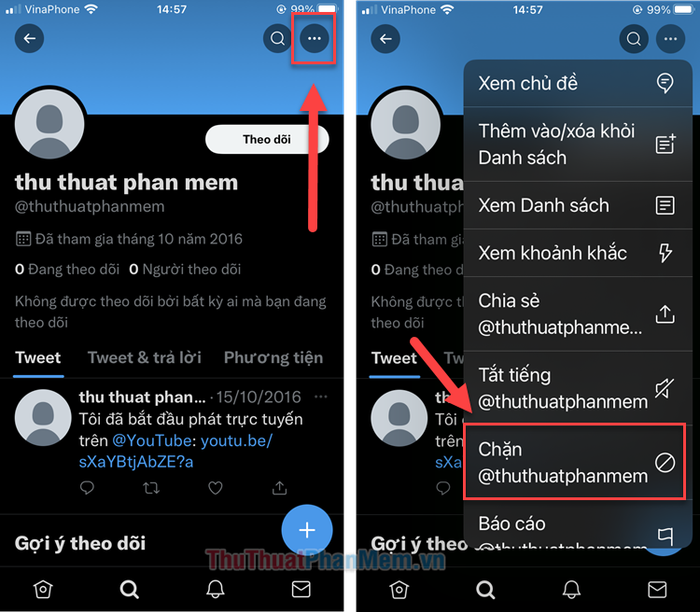
Bước 3: Xác nhận Chặn để hoàn tất thao tác.
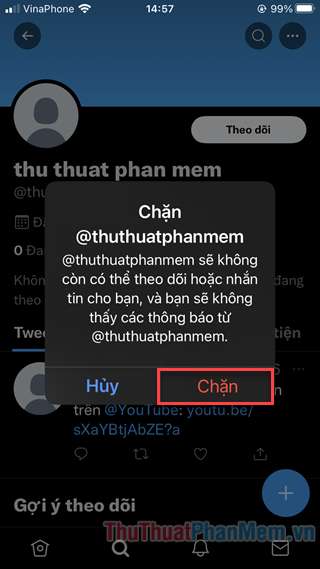
Dù đã chặn người dùng, bạn vẫn có thể xem các Tweet của họ mà không cần thực hiện thao tác bỏ chặn.
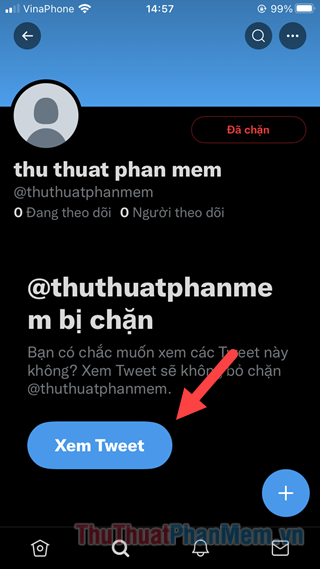
3. Hướng dẫn cách bỏ chặn người dùng trên Twitter
Nếu bạn vô tình chặn nhầm ai đó hoặc muốn thay đổi quyết định, bạn hoàn toàn có thể bỏ chặn người dùng đó một cách dễ dàng.
3.1 Hướng dẫn thực hiện trên máy tính
Bước 1: Truy cập Twitter trên trình duyệt web của bạn. Tại trang chủ, nhấn chọn Thêm.
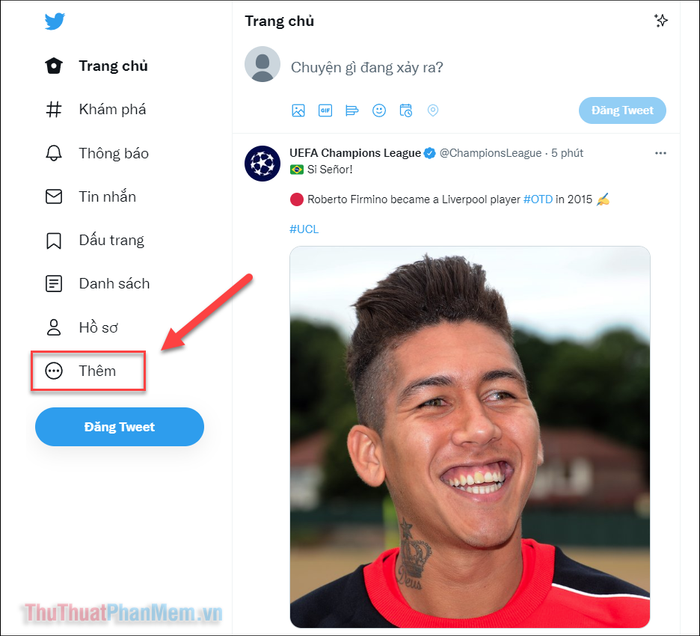
Bước 2: Trong menu hiện ra, chọn Cài đặt và riêng tư.
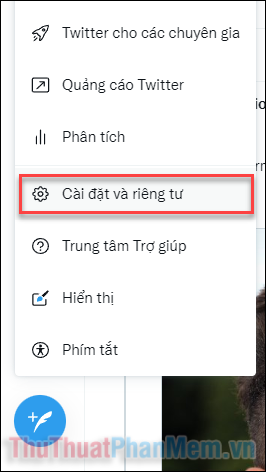
Bước 3: Tiếp tục điều hướng đến Riêng tư và an toàn >> Tắt tiếng và chặn.
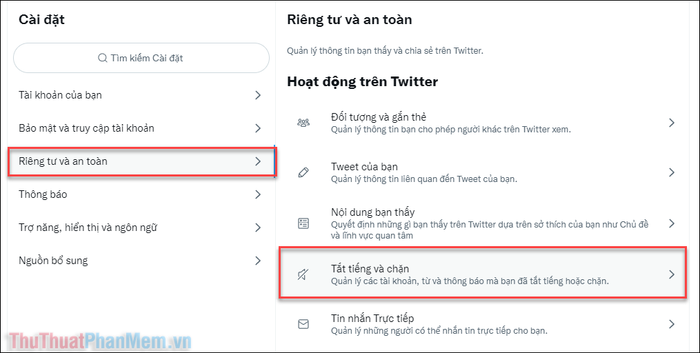
Bước 4: Nhấn chọn Các tài khoản bị chặn.
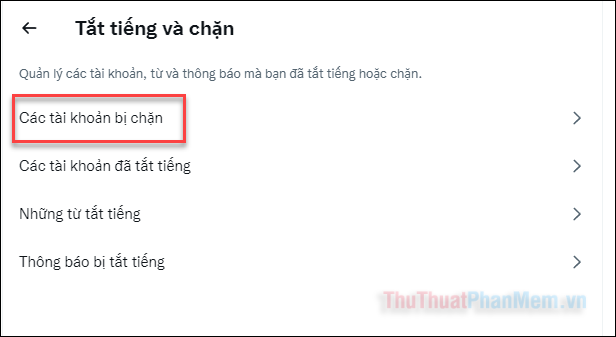
Bước 5: Nhấn vào nút Bị chặn màu đỏ để bỏ chặn người dùng tương ứng. Thực hiện tương tự với những tài khoản khác mà bạn muốn bỏ chặn.
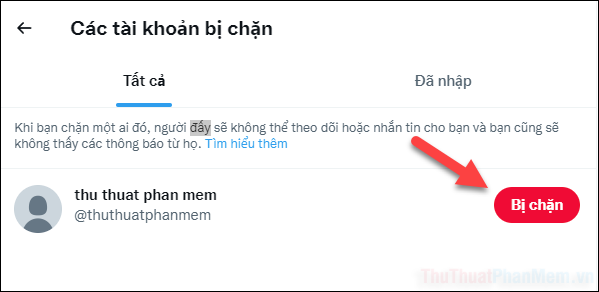
3.2 Hướng dẫn thực hiện trên điện thoại
Bước 1: Nhấn vào ảnh đại diện thu nhỏ của bạn ở góc trên bên phải >> Cài đặt và riêng tư.
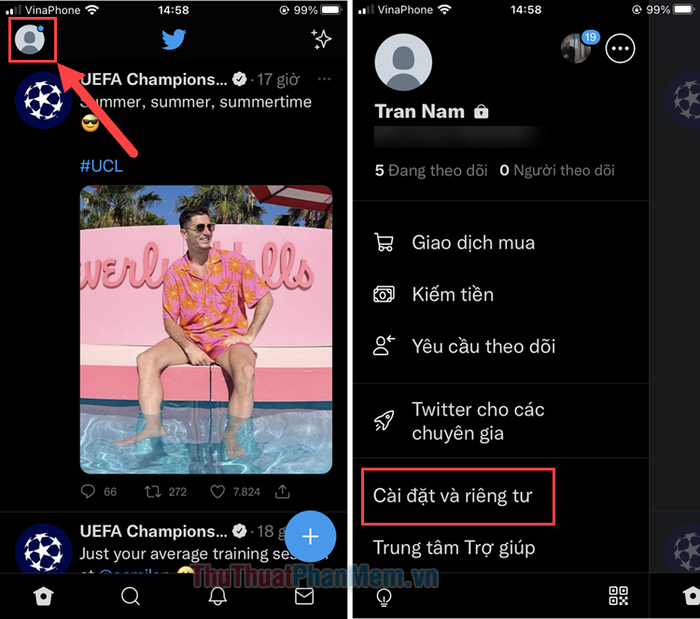
Bước 2: Lần lượt điều hướng đến Riêng tư và an toàn >> Tắt tiếng và chặn >> Tài khoản bị chặn.
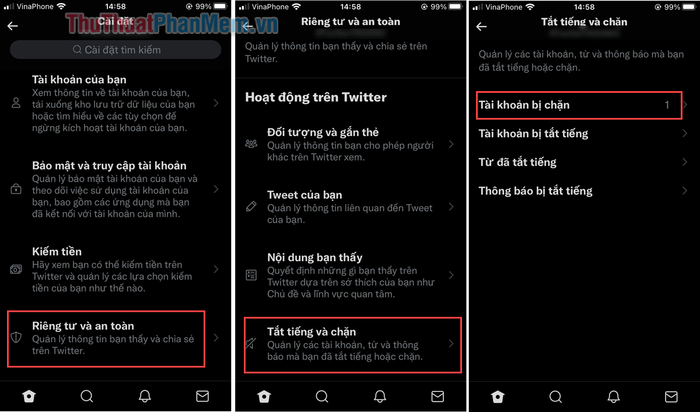
Bước 3: Nhấn vào nút Đã chặn màu đỏ bên cạnh người dùng tương ứng để bỏ chặn họ.
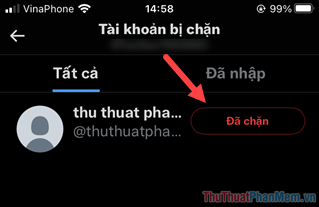
Thực hiện tương tự với các người dùng khác nếu bạn muốn bỏ chặn họ.
Để bảo vệ quyền riêng tư và tránh những nội dung không mong muốn, việc chặn người dùng trên Twitter là một giải pháp hiệu quả. Tripi hy vọng bạn sẽ có một trải nghiệm mạng xã hội an toàn và tích cực.
Có thể bạn quan tâm

iPhone/iPad có thể biến thành 'cục gạch' vô dụng nếu bị tin tặc chiếm quyền và đổi mật khẩu iCloud

Top 10 sản phẩm nổi bật nhất từ thương hiệu mỹ phẩm LA Girl

Top 10 studio chụp ảnh cưới được yêu thích và đánh giá cao nhất tại Đà Lạt

5 Điểm đến không thể thiếu trong hành trình du lịch Thái Lan

Top 5 Trường Mầm Non Chất Lượng Cao Tại Bình Định


